
Arreglar el cambio de iPhone a Android que no recibe mensajes de texto con 7 soluciones

Desactivé iMessage y FaceTime antes de cambiar de iPhone a Google Pixel 9 Pro XL . Ahora, algunos usuarios de iPhone pueden enviarme mensajes de texto, y otros no. Quienes no pueden, aún pueden enviar fotos, pero los mensajes de texto normales no llegan.
- De la Comunidad de Google
Cambiar de iPhone a Android puede ser emocionante, pero también puede traer problemas inesperados, como no recibir mensajes de texto, como le ocurrió a la persona de la comunidad de Google. No te preocupes; en este artículo, exploraremos por qué "cambiar de iPhone a Android no te deja recibir mensajes" y te ofreceremos 7 soluciones prácticas para ayudarte a solucionar el problema.
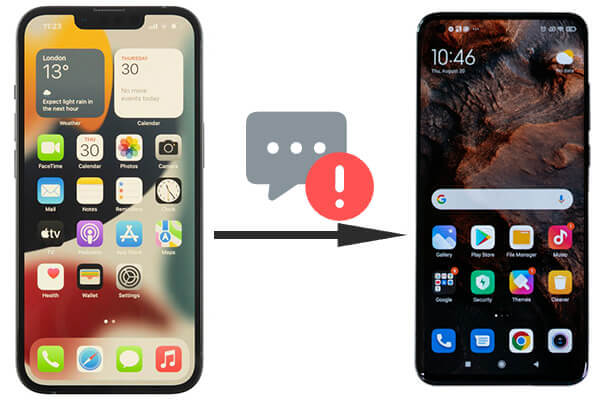
¿No recibes mensajes de texto después de cambiar de iPhone a Android ? La razón principal es que tu número de teléfono sigue vinculado al sistema iMessage de Apple. Si no desactivas iMessage antes de cambiar, los mensajes de texto de los usuarios de iPhone se seguirán enviando como iMessage en lugar de SMS, que tu teléfono Android no puede recibir. Otras posibles razones incluyen problemas de red, software Android desactualizado o problemas con la configuración del teléfono.
¿Cambiaste de iPhone a Android y no recibes mensajes? Aquí tienes 7 soluciones efectivas.
¿Cambiaste de iPhone y no puedes recibir mensajes de otros usuarios? Lo importante es que desactives iMessage antes de cambiar a un teléfono Android .
Paso 1. Vuelva a insertar la tarjeta SIM en su antiguo iPhone.
Paso 2. Vaya a “Configuración” > “Mensajes” y desactive iMessage.

Si no tienes un iPhone, puedes ir al sitio web "Dar de baja iMessage" . Introduce tu número de teléfono, obtén el código de verificación y completa la desactivación.
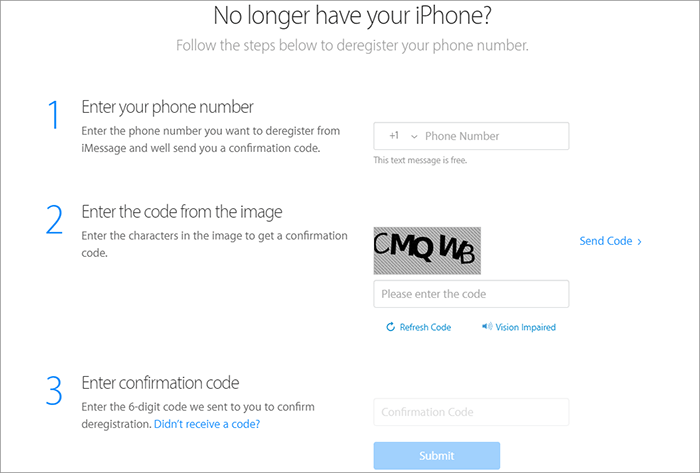
Asegúrate de que tu teléfono Android esté conectado a una red estable. Sin una buena conexión, es posible que tu dispositivo no reciba mensajes. Activa y desactiva el modo avión para restablecer la conexión o intenta volver a conectarte a la red Wi-Fi o a los datos móviles.

Si la conexión de red parece funcionar bien, pero sigues sin recibir mensajes, intenta restablecer la configuración de red de tu dispositivo Android . Esto puede solucionar el problema "Cambié de iPhone a Android y no puedo recibir SMS".
Paso 1. Vaya a "Configuración" > "Sistema" > "Opciones de restablecimiento".
Paso 2. Seleccione "Restablecer Wi-Fi, móvil y Bluetooth".

Paso 3. Reinicia tu teléfono.
A veces, un simple reinicio puede solucionar los fallos de software que impiden que tu teléfono reciba mensajes. Mantén pulsado el botón de encendido hasta que aparezca la ventana emergente. Selecciona la opción "Reiniciar" para reiniciar tu dispositivo Android y actualizar la configuración del sistema y de red.

Borrar la memoria caché de la aplicación de mensajería puede resolver problemas relacionados con datos dañados que podrían interferir con la entrega de mensajes, como "no recibir mensajes de texto después de cambiar de iPhone a Android ".
Paso 1. Vaya a "Configuración" > "Aplicaciones" > "Mensajes".
Paso 2. Pulse “Almacenamiento” > “Borrar caché”.

Asegúrate de que tu dispositivo Android tenga la última versión del software. Las actualizaciones suelen incluir correcciones de errores y mejoras de rendimiento que pueden solucionar problemas de mensajería.
Paso 1. Vaya a "Configuración" > "Sistema" > "Actualización del sistema".

Paso 2. Si hay una actualización disponible, descárguela e instálela.
Si ninguna de las soluciones anteriores funciona, el problema podría estar en tu operador. Contacta con tu operador para verificar si hay algún problema con tu cuenta, problemas de enrutamiento de mensajes o restricciones de red que afecten tu capacidad para recibir mensajes de texto desde tu iPhone.
Si también experimentas problemas como "no recibir mensajes de texto después de cambiar de iPhone a Android ", considera usar un software profesional de transferencia de datos como Coolmuster Mobile Transfer . Si bien no resuelve directamente el problema de los mensajes de texto, puede ayudarte a migrar sin problemas tus datos, incluidos los mensajes, a tu nuevo dispositivo Android .
¿Qué puede hacer Coolmuster Mobile Transfer ?
Siga la guía paso a paso para aprender a transferir mensajes de texto de iPhone a Android con Coolmuster Mobile Transfer :
01. Visita el sitio web oficial Coolmuster y descarga Mobile Transfer. Instala el software siguiendo las instrucciones en pantalla.
02 Usa cables USB para conectar tus dispositivos Android y iPhone a la computadora. Si se te solicita, activa la depuración USB en tu smartphone Android y confía en la computadora en tu iPhone.

El software detectará inmediatamente ambos dispositivos. Asegúrese de que el dispositivo Android esté configurado como destino y el iPhone como origen. Si es necesario, utilice el botón "Flip" para cambiar.

04 Aparecerá una lista de tipos de datos. Marque la casilla junto a "Mensajes". El proceso de transferencia puede iniciarse haciendo clic en el botón "Iniciar copia". El progreso garantizará que su iPhone se desbloquee. Esté atento a la solicitud de desbloqueo que aparece en la pantalla de su iPhone.

Si quieres saber más sobre las funciones de Coolmuster Mobile Transfer , también puedes ver el siguiente vídeo tutorial.
Siguiendo las 7 soluciones descritas en esta guía, deberías poder resolver el problema de "cambiar de iPhone a Android y no recibir mensajes". Además, para una transferencia de datos fluida entre iPhone y Android , te recomendamos usar Coolmuster Mobile Transfer para garantizar que todos tus mensajes, contactos y demás datos se transfieran de forma segura y sin problemas.
Artículos relacionados:
Android no recibe mensajes de texto de iPhone? Motivos y 10 soluciones
¿El iPhone no recibe mensajes de texto de Android ? ¿Por qué y cómo solucionarlo?
¿Por qué no se envían mis mensajes de texto en mi dispositivo Android ? ¿Cómo solucionarlo?

 Transferencia de teléfono a teléfono
Transferencia de teléfono a teléfono
 Arreglar el cambio de iPhone a Android que no recibe mensajes de texto con 7 soluciones
Arreglar el cambio de iPhone a Android que no recibe mensajes de texto con 7 soluciones





